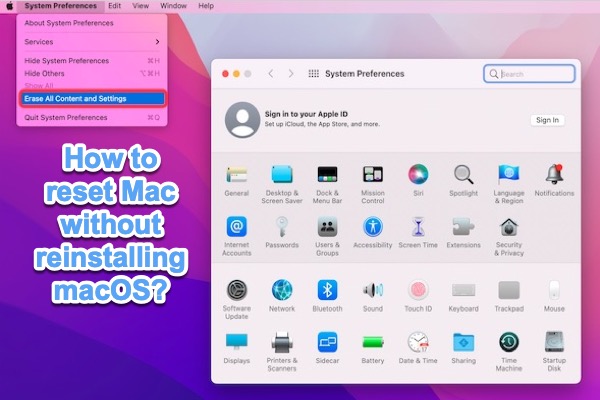Die Neuinstallation von macOS erfordert immer auf die traditionelle Weise, einen Mac zurückzusetzen. Aber wenn die Geschwindigkeit des Internets langsam und die Größe des Betriebssystem-Installationsprogramms zu groß ist, nimmt die Installation des Betriebssystems viel Zeit in Anspruch. Deswegen müssen Sie eine Methode finden, Ihren Mac auf die Werkseinstellungen zurückzusetzen, ohne das Betriebssystem neu zu installieren.
Wenn Sie vollständig ein MacBook löschen möchten, folgen Sie dieser Anweisung. Abschließend werden 3 einfache Techniken vorgestellt, mit denen Sie Ihren Mac ohne Neuinstallation von macOS zurücksetzen können, einschließlich der neuen Funktion von macOS 12 - Einstellungen und Inhalte löschen.
Wie verwenden Sie die Funktion von Einstellungen und Inhalte löschen zum Zurücksetzen des Macs
Die neue Funktion von macOS 12 Monterey bietet eine Verknüpfung zum Zurücksetzen des Macs ohne Neuinstallation von macOS, was sehr bequem ist und die Arbeitseffizienz verbessert.
Hier ist die Erklärung der Funktion "Einstellungen und Inhalte löschen" von Apple:
Systemeinstellungen bietet jetzt eine Option zum Löschen aller Benutzerdaten und von Benutzer installierten Anwendungen von System, während das aktuell installierte Betriebssystem beibehalten wird. Da der Speicher immer noch auf dem Mac-System mit Apple silicon oder T2 Sicherheit-Chips verschlüsselt wird, wird das System sofort und sicher "gelöscht", indem die Verschlüsselungsschlüssel vernichtet werden.
Sie können Ihren Mac auf macOS 12 aktualisieren und versuchen Sie diese Funktion, um Ihren Mac ohne Neuinstallation von macOS zurückzusetzen.
1. Öffnen Sie das Apple-Menü > Systemeinstellungen.
2. Wählen Sie Systemeinstellungen in der Apple-Menüleiste.
3. Wählen Sie Einstellungen und Inhalte löschen.
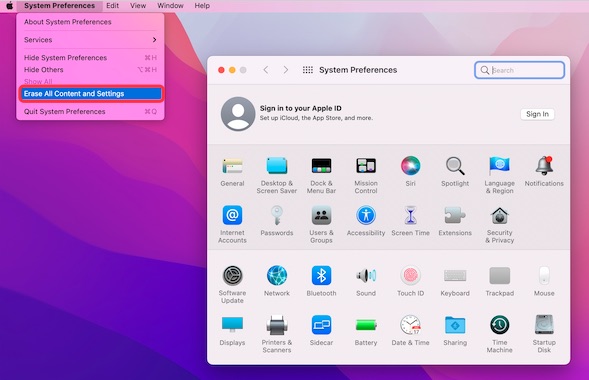
4. Geben Sie Ihr Passwort für das Administratorkonto ein und klicken Sie auf OK und Weiter.
5. Lesen Sie die Warnung und wählen Sie Einstellungen und Inhalte löschen.
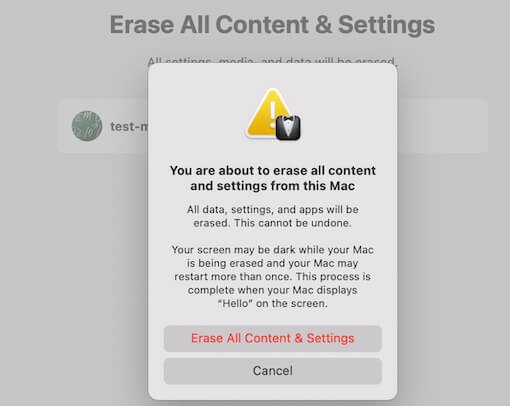
6. Wählen Sie ein Wi-Fi aus, um Ihr Mac zu aktivieren, nachdem Ihr Mac zwei mal neu gestartet wurde. Starten Sie schließlich den Wiederherstellungsassistent.
7. Klicken Sie auf Ihrem Mac auf das Pfeilsymbol mit dem Wort “Hallo”,das auf dem Bildschirm angezeigt wird.
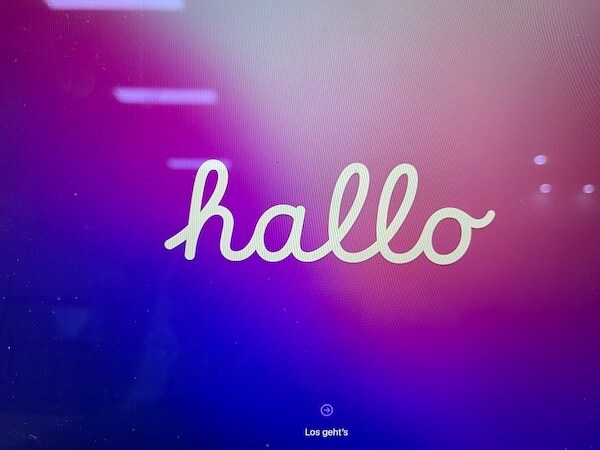
Anschließend befolgen Sie die Anweisung auf dem Bildschirm zum Zurücksetzen Ihres Macs einschließlich der Wahl von Sprache, Land oder Region, Wi-Fi usw.
Helfen dir Schritte wirklich aus der Patsche? Lassen Sie uns Ihr Glück mit anderen teilen!
Andere Methode zum Zurücksetzen des Macs ohne Neuinstallation von macOS
Wenn macOS 12 auf Ihrem Mac nicht läuft, gibt es einige andere Möglichkeiten, die Neuinstallation des Betriebssystems zu umgehen.
Option 1: Ein neues Konto erstellen und das alte löschen
Diese Methode ist für jedes macOS geeignet und einfach zu bedienen.
Zuerst erstellen ein neues Admin-Konto:
1. Öffnen Sie Apple-Menü > Systemeinstellungen > Benutzer & Gruppen (Der Name ändert sich vielleicht nach OS X-Version)
2. Klicken Sie auf das gelbe Schloss unten links und geben Sie Ihr Admin-Passwort ein.
3. Klicken Sie auf das “+” Symbol über dem Schlosssymbol.
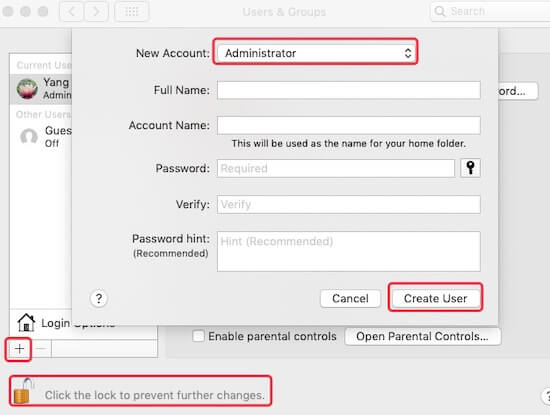
4. Wählen Sie Administrator in dem Kästchen Neuer Account.
5. Füllen Sie die anderen geforderten Informationen in dem Fenster aus und klicke Sie auf Benutzer erstellen.
Nach dem neuen Admin-Konto erstellt wurde, benutzen Sie es zum Löschen des alten in Benutzer &Gruppen. Gleichzeitig wählen Sie die Option, um alle Benutzerdateien und Einstellungen des vorherigen Admin-Kontos zu entfernen. Wenn Sie dann gemeinsame Benutzer haben, löschen Sie auch die gemeinsamen Benutzer. Denken Sie auch daran, die Anmeldeelemente in Benutzer und Gruppen zu deaktivieren.
Auf diese Weise werden zwar nicht alle Benutzerdaten gelöscht, aber die verbleibenden Daten müssten von jemandem, der sich damit auskennt, ausgegraben werden.
Option 2: Macintosh HD- Data löschen, Anwendungen deaktivieren und Papierkorb leeren
Nach macOS Catalina wird Mac-Festplatte in Macintosh HD und Macintosh HD - Data abgeteilt. Das schreibgeschützte Macintosh HD-Volume wird zum Speichern von Systemdateien und Anwendungen verwendet, während das Macintosh HD - Data-Volume Benutzerdaten speichert, die während der Verwendung des Computers erstellt werden.
Deshalb können Sie das Macintosh HD - Data-Volume löschen, um alle Ihre persönlichen Eigenschaften.
1. Öffnen Sie das Festplattendienstprogramm.
2. Wählen Sie Macintosh HD - Data und klicken Sie auf die Schaltfläche Löschen am oberen Rand des Fensters.
3. Klicken Sie auf Löschen, um den Vorgang zu bestätigen.
Warten Sie, bis die Macintosh HD - Date gelöscht sind. Deinstallieren Sie dann Anwendungen von Ihrem Mac und leeren Sie den Papierkorb. Ihr Mac wird erfolgreich zurückgesetzt.
Verwandte Artikel:
Wie setzt man das MacBook Pro/Air auf die Werkeinstellungen ohne den Datenverlust zurück?
Wie setzt man ein M1 MacBook Air, M1 MacBook Pro und M1 Mac Mini zurück?
Probleme gelöst? Teilen Sie die Anleitung, um mehr Menschen zu helfen.